¿Cómo hago referencia a una celda en otra hoja de cálculo en Excel?
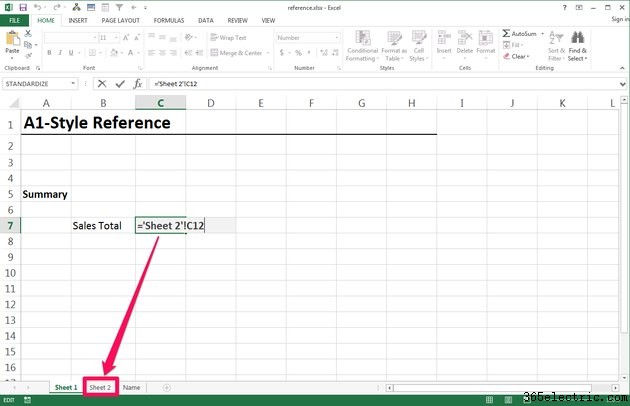
Para recuperar un valor de celda con una fórmula en Excel 2013, puede usar una referencia de estilo A1 o una referencia con nombre. Una referencia de estilo A1 describe la celda en la intersección de la columna (A) y la fila (1). También puede nombrar una celda y luego hacer referencia a la celda por el nombre, lo cual es útil cuando se recuperan valores de celda de diferentes hojas de trabajo o libros de trabajo.
Recuperar un valor de celda
Paso 1
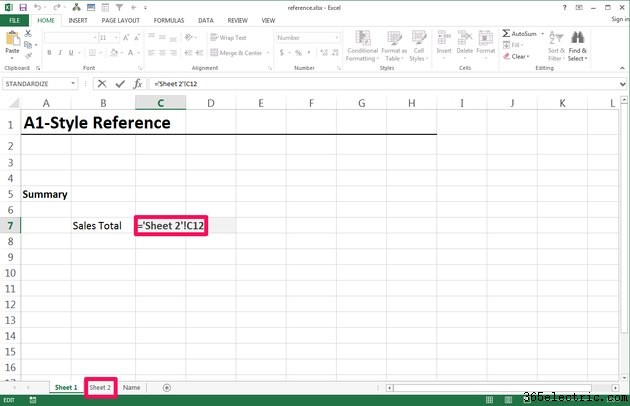
Recuperación de valores mediante una referencia de estilo A1
Para recuperar un valor de celda de una hoja de trabajo diferente utilizando una referencia de estilo A1, escriba un signo igual para comenzar la fórmula y luego navegue a la hoja deseada haciendo clic en la pestaña de la hoja. Seleccione la celda deseada y Excel insertará la referencia adecuada.
Por ejemplo, si el valor de celda deseado se almacena en C12 en una hoja llamada Hoja 2 , la fórmula resultante es ='Hoja 2'!C12.
Excel inserta el nombre de la hoja y la referencia de la celda separados por un signo de exclamación. Si el nombre de una hoja incluye un espacio, el nombre de la hoja debe estar entre "comillas simples". Si el nombre de una hoja no incluye un espacio, no se requieren comillas simples.
Paso 2
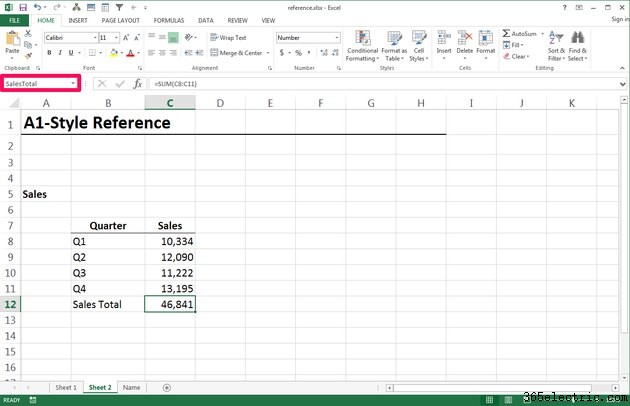
Recuperación de valores mediante una referencia con nombre
Para recuperar un valor de una hoja de trabajo diferente usando una referencia con nombre , seleccione la celda deseada y luego ingrese un nombre descriptivo en el Cuadro de nombre , como Total de ventas . Después de escribir el nombre, asegúrese de presionar Enter clave en su teclado. Si no presiona la tecla Intro y, en su lugar, hace clic en una celda o icono diferente, Excel no almacenará el nombre.
Nota :Excel tiene restricciones para los nombres, por ejemplo, un nombre no puede incluir espacios o entrar en conflicto con un nombre de Excel existente como A1.
Paso 3
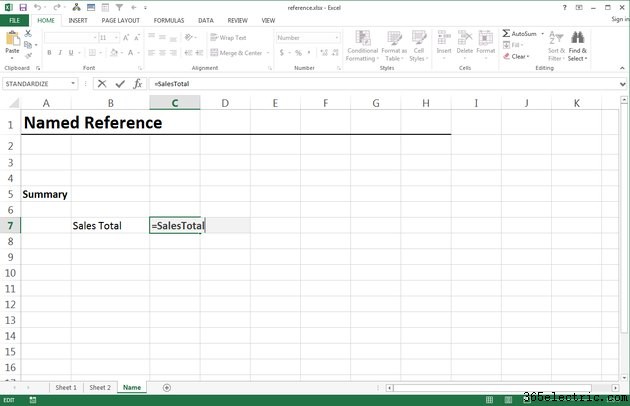
Escribir fórmula utilizando una referencia nombrada
Para escribir la fórmula que recupera el valor de celda deseado, ingrese un signo igual y luego escriba el nombre. La fórmula resultante es =SalesTotal.
Consejo
Si no necesita una fórmula para recuperar dinámicamente el valor de la celda y, en su lugar, solo desea copiar el valor de la celda actual, copie la celda y luego pegue los valores. Seleccione la celda, cópiela usando "Ctrl-C", seleccione la celda de destino y luego pegue los valores usando "Ctrl-Alt-V" para abrir el cuadro de diálogo Pegado especial y seleccionando "Valores").
Puede crear una fórmula que recupere un valor de cualquier libro de trabajo abierto escribiendo un signo igual, navegando al otro libro de trabajo seleccionando "Cambiar de ventana" en el grupo de ventanas del menú Ver, seleccionando la celda deseada y luego presionando "Entrar". " La referencia resultante incluye la ruta completa al libro, incluido el nombre del libro, junto con la hoja y la celda de referencia. Mientras el libro externo está abierto, Excel muestra la referencia con el nombre del libro entre corchetes, como "='[Workbook.xlsx]Sheet 2'!C12". Cuando se cierra el libro de trabajo externo, Excel muestra la referencia con la ruta completa, como "='C:\Mis documentos[Libro de trabajo.xlsx]Hoja 2'!C12". Si el archivo de destino se mueve en relación con el archivo de origen, la referencia se romperá.
En la práctica, es mejor evitar fórmulas que hagan referencia a libros de trabajo externos; sin embargo, cuando sea necesario, use una referencia con nombre en lugar de una referencia de estilo A1. Esta práctica ayuda a Excel a mantener la referencia incluso cuando se insertan filas o columnas nuevas.
